1
AirTies Modemleri Access Point Olarak Nasıl Kullanırım?
AirTies 5442 Modem Acces Point olarak kullanmak?
Elimde kullanmadığım AirTies marka ADSL+/VDSL Modem bulunuyor.Bu modemi Acces Point olarak kullanıp internetimi güçlendirebilir miyim?
1
Eğer elinizde ADSL,ADSL2+ Modem Router gibi cihazlar varsa bu cihazınızı modem içerisindeki ufak ayarlamalar ile Access Point olarak kullanabilirsiniz.Bu sayede Access Point cihazı almanız gerekmeyecek elinizdeki modemleri Access Point gibi kullanabileceksiniz.
Access Point nedir, ne işe yarar?
Access Point yani türkçe olarak Erişim Noktası kablosuz sinyal yayarak bilgisayarları birbirlerine bağlayan ve internet bağlantılarını veren cihazlara deniyor.Access Pointlerin amacı var olan bir Wireless ağını güçlendirmek veya kablolu bağlantıyı kablosuz olarak kullanmak olabilir.Güçlendirme amacıyla kurulan Access pointler genelde ana modem sinyalinin ulaşmadığı bölgelere kurularak, sinyalin ulaşmadığı yere internet vermeyi amaçlamışlardır.Sinyalin ulaşmadığı bölgeye bir LAN kablosu çekilerek access pointe takılır ve access point ana modemden aldığı interneti tekrar kablosuz olarak yayar.Kablosuz özelliği olmayan bir modemi Access point yardımıyla kablosuz olarak kullanabilirsiniz.Bunun için ana modemden Access pointe bir LAN kablosu çekmeniz gerekmektedir.
AirTies Modemleri Access Point Olarak Nasıl Kullanırım?
Bu yazımızda AirTies marka ADSL2+/VDSL modemlerin access point olarak kullanıldığını öğrenebileceğiz.
Kullandığınız AirTies marka ADSL2+/VDSL arayüzünde bazı değişiklikler yaparak modemi sanki bir Access Point miş gibi kullanabilirsiniz.
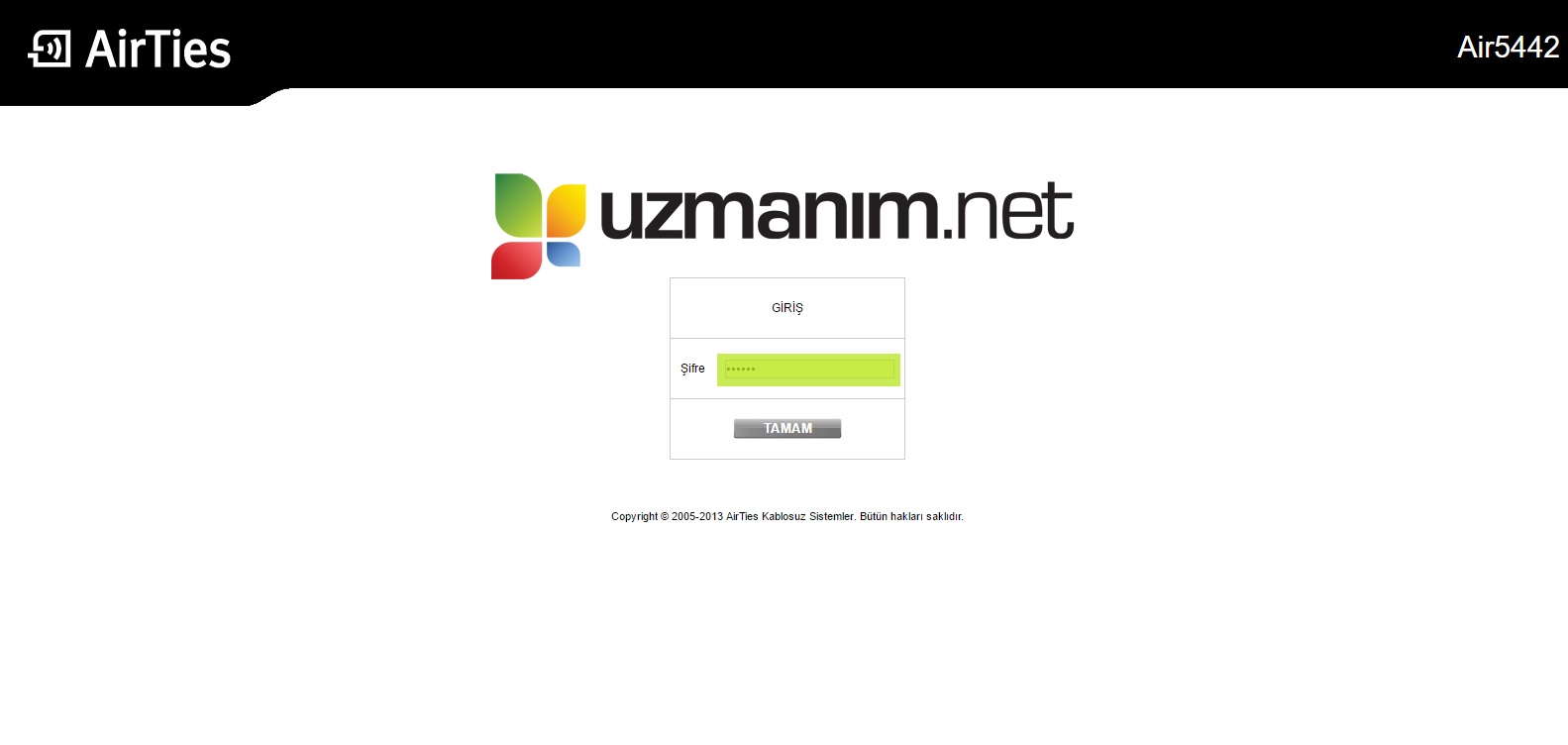
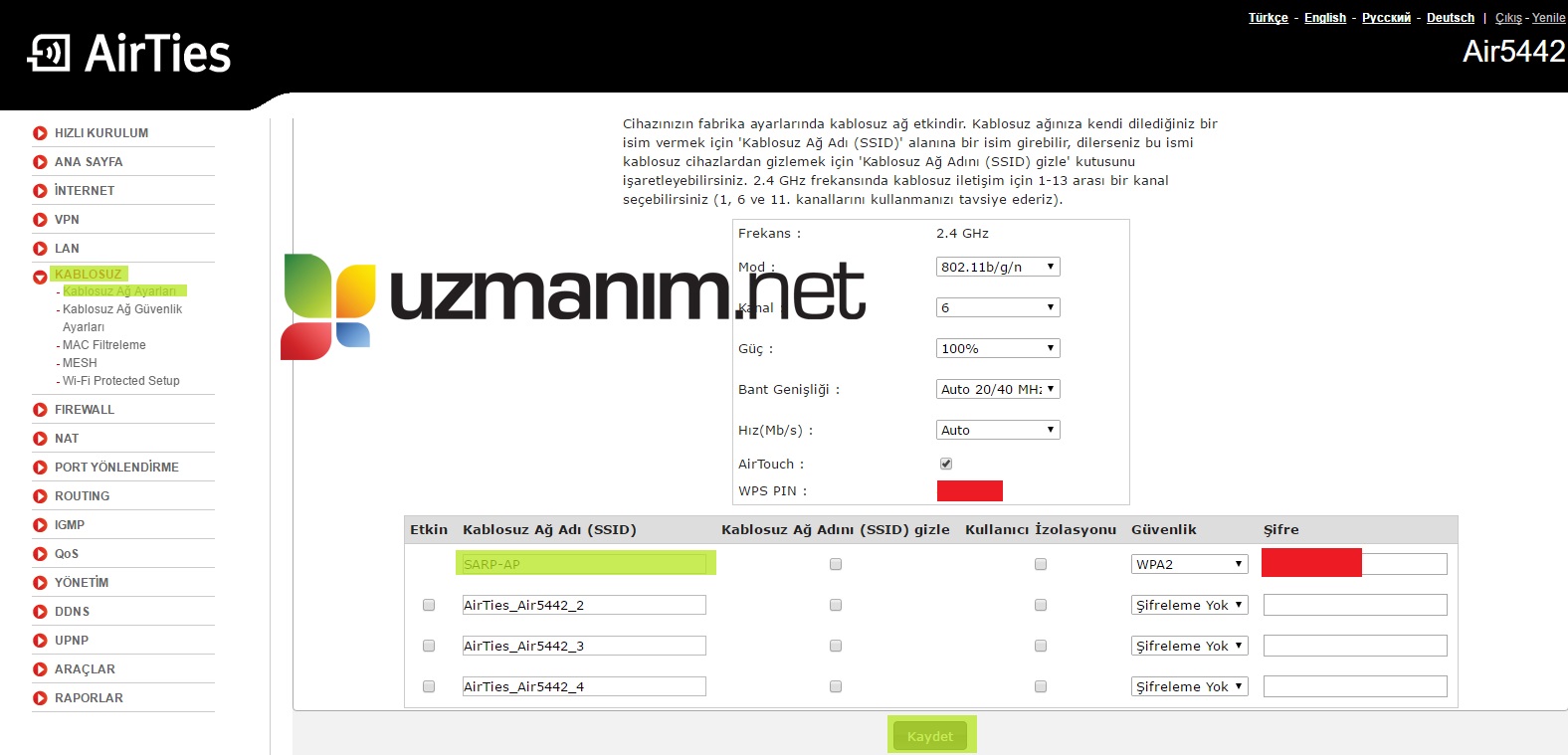
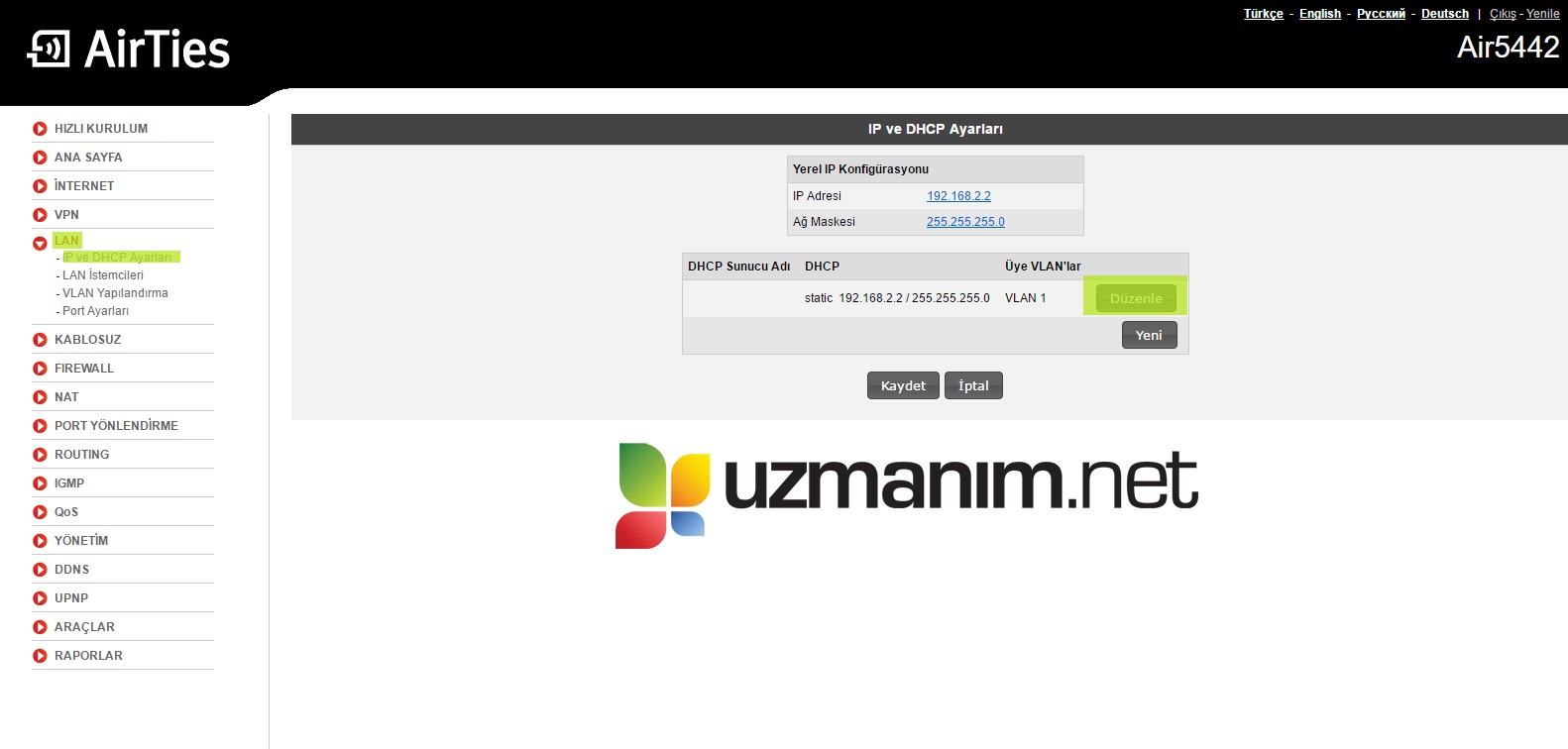
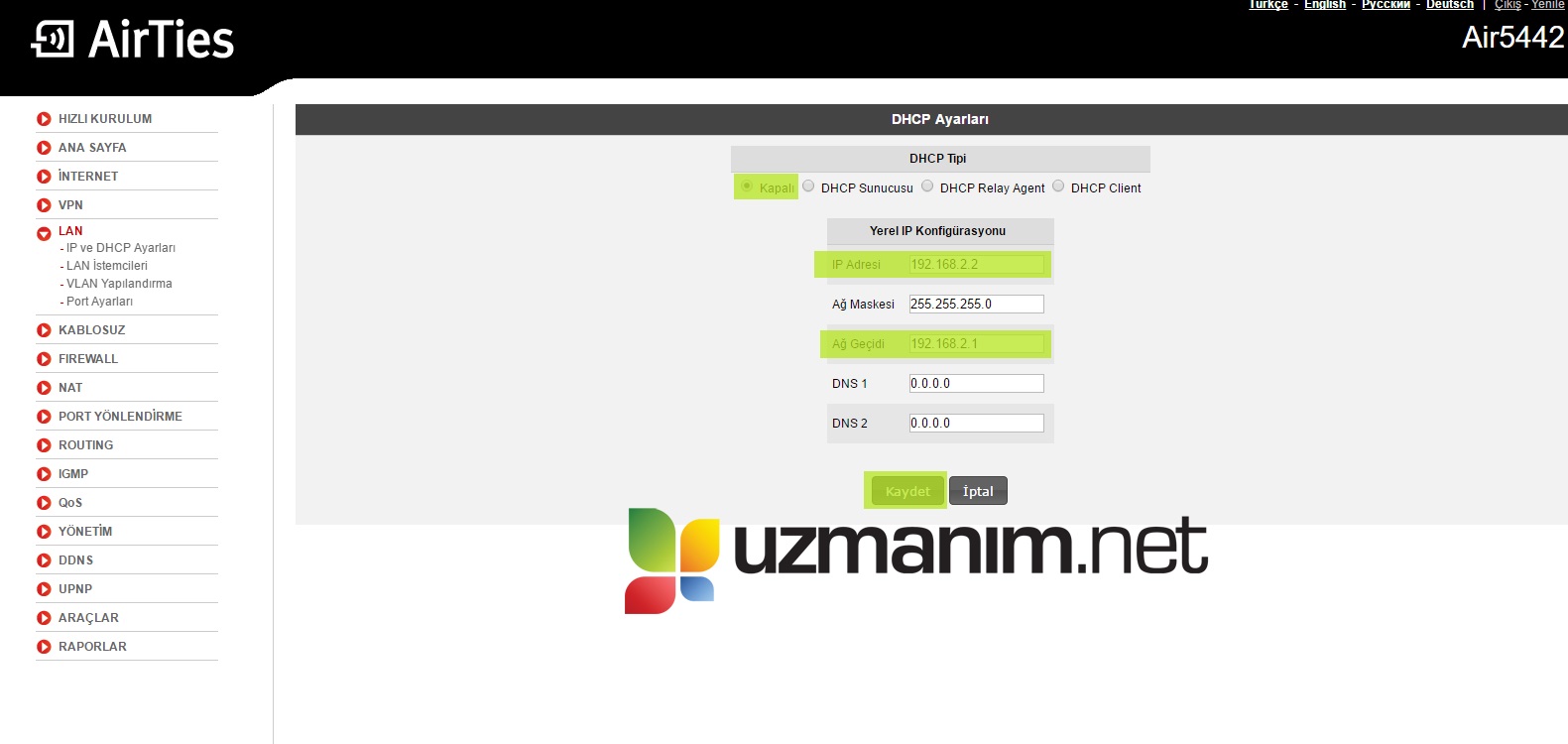
Bu aşamalardan sonra Access Point olarak kullanacağınız AirTies modeminizi ana modeme ethetnet kablosu ile bağlayın.Şimdi telefon veya bilgisayarınızdan AirTies modeme bağlanıp internete çıkabilirsiniz.
Cevap yazabilmek için üye girişi yapmalısınız.
Eğer uzmanim.net üyesiyseniz giriş yapabilirsiniz: üye girişi yap
uzmanim.net'e üye olmak çok kolaydır: hemen kayıt ol
25 Ocak 2018 uzmanim.net güncellemesi
30 Haziran 2017 uzmanim.net güncellemesi
26 Aralık 2016 uzmanim.net güncellemesi
08 Eylül 2016 uzmanim.net kural ihlali yapan kullanıcılar ve yaptırımlar